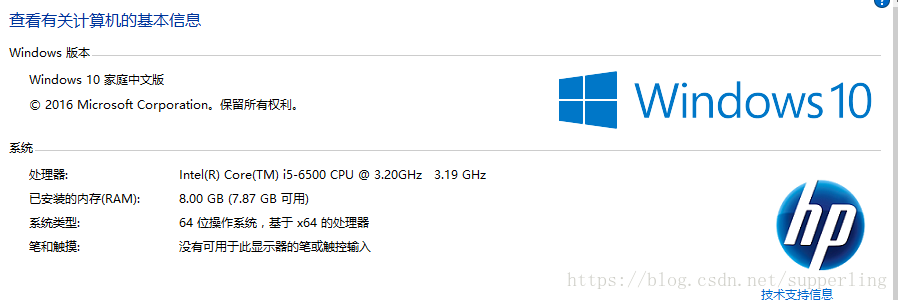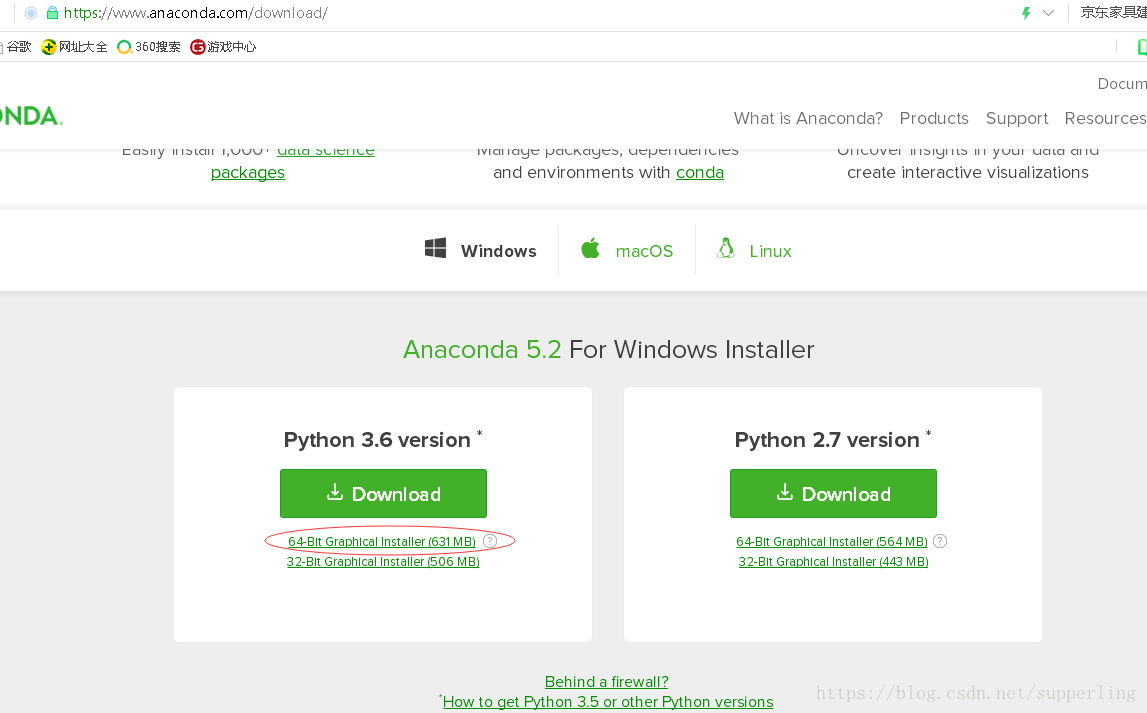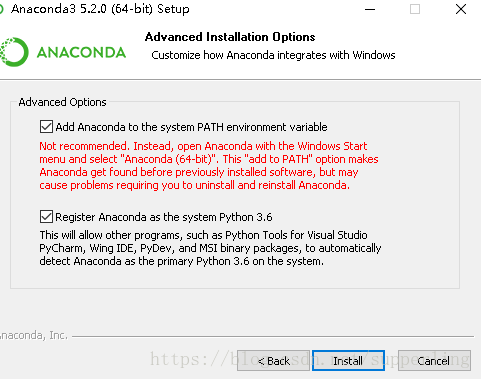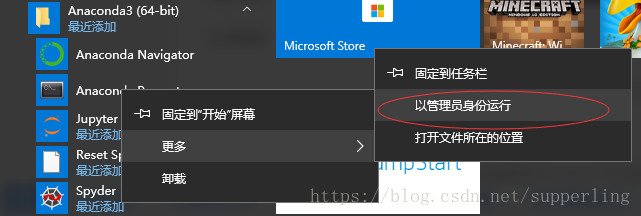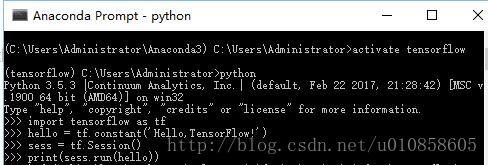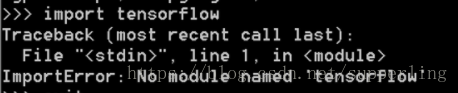笔者这里介绍一下Win10下用Anaconda安装深度学习工具TensorFlow,安装版本和环境都属于最新版本。
本机环境(集成显卡)
这里直接上干货:
1.安装Anaconda
进入https://www.anaconda.com/download/官网,下载对应的Anaconda版本,这里本机选择的是64位WINDOWS版本
就和安装普通的软件一样,全部选择默认即可,注意勾选将python3.6添加进环境变量。
这样Anaconda就安装好了
2. 安装后,先运行 开始菜单->Anaconda3—>Anaconda Prompt(注意:这里一定要用管理员权限运行) :
如果上述图中不用管理员权限运行,后面安装过程会出现如下Cache entry deserialization failed, entry ignored(如下图告警)
输入如下两行命令:第一行是配置管道下载镜像,这里使用的清华 https://mirrors.tuna.tsinghua.edu.cn/anaconda/pkgs/free/
conda config --add channels https://mirrors.tuna.tsinghua.edu.cn/anaconda/pkgs/free/
conda config --set show_channel_urls yes3. 继续在Anaconda Prompt中利用Anaconda创建一个python3.5的环境
环境名称为tensorflow ,输入下面命令:
conda create -n tensorflow python=3.54. 安装python3.5的环境下适合的cpu版本的TensorFlow
pip install --upgrade --ignore-installed tensorflow注:这里没有介绍GPU版本的安装方法,GPU版本需要安装cuda8+cudnn5,如需要的请搜索其他博文。
这样tensorflow cpu版本就安装好了。
在下载过程中,出现如下的安装包tensorflow-xx-cp35-win_amd64.whl:虽然主机CPU是INTEL,但是这里AMD64下载包是正常的,AMD64、x64、x86-64、EM64T 在大部分情况下都是一个意思,就是64位的软件,不同公司叫法不同。主要因为AMD率先开发了兼容32位的64位指令集
5. 测试tensorflow
在Anaconda Prompt中启动tensorflow环境,先输入activate tensorflow进入python环境,然后输入python命令
测试代码如下,证明安装OK
import tensorflow as tf
hello = tf.constant('Hello, TensorFlow!')
sess = tf.Session()
print(sess.run(hello))- 1
- 2
- 3
- 4
运行结果:
总结:通过上述步骤,可以保证不会出现测试代码过程中的“no module named tensorflow”错误(如下图,下图错误往往由于步骤2,3,4中的命令行是在CMD控制台中输入,而不是通过管理员权限开启Anaconda Prompt中输入),即能证明TensorFlow的库安装成功!